Windows Güvenlik Duvarı, bilgisayarınıza bağlantıları engelliyor veya engelliyor
Windows Güvenlik Duvarı yalnızca PC'lerinizi ve dizüstü bilgisayarlarınızı kötü amaçlı yazılımlardan ve diğer güvenlik tehditlerinden korumak için değil, herhangi bir programın (Windows Firewall)İnternet'e(Internet) erişmesini engellemek için de tasarlanmıştır . Herhangi bir program için hem gelen trafiği hem de giden trafiği engelleyebilirsiniz. Ancak, bu bazen İnternet'e(Internet) erişim olmamasına neden olabilir . Şimdi, Windows Güvenlik Duvarı Sorun Gidericisini veya Windows Ağ Tanılama Sorun Gidericisini çalıştırırsanız ve bir mesaj atarsa - Windows Güvenlik Duvarı bilgisayarınıza bağlantıları engelliyor, Windows Güvenlik Duvarı kuralı HSS DNS Sızıntısı Kuralı bağlantınızı engelliyor olabilir(Windows Firewall is preventing connections to your computer, The Windows Firewall rule HSS DNS Leak Rule may be blocking your connection) , ardından bu gönderi size yardımcı olabilir.
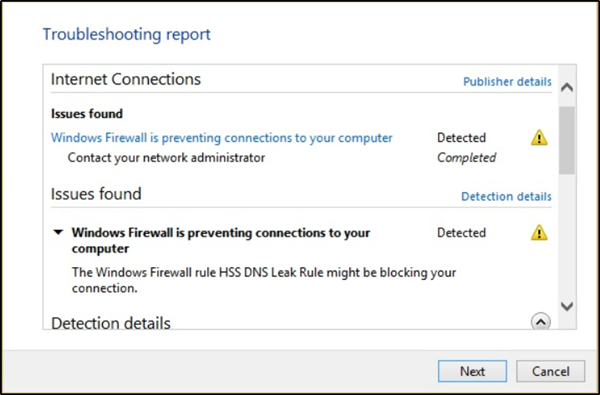
Windows Güvenlik Duvarı(Windows Firewall) , bilgisayarınıza bağlantıları engelliyor
Windows Güvenlik Duvarı Sorun Gidericisini(Windows Firewall Troubleshooter) veya Windows Ağ Tanılama Sorun Gidericisini(Windows Network Diagnostic Troubleshooter) çalıştırırken , şu mesajı görürseniz – Windows Güvenlik Duvarı bilgisayarınıza bağlantıları engelliyor, Windows Güvenlik Duvarı kuralı HSS DNS Sızıntısı Kuralı bağlantınızı engelliyor olabilir,(Windows Firewall is preventing connections to your computer, The Windows Firewall rule HSS DNS Leak Rule may be blocking your connection) ardından aşağıdaki önerileri deneyin:
- Windows Güvenlik Duvarı aracılığıyla bir uygulamaya veya özelliğe izin verme(Allow an app or feature through Windows Firewall)
- (Uncheck HSS DNS)Hem özel hem de genel olarak HSS DNS sızıntı kuralının işaretini kaldırın
1 ] (] Allow)Windows Güvenlik Duvarı(Windows Firewall) üzerinden bir uygulamaya veya özelliğe izin verin
Windows Defender Güvenlik Merkezi'ni açın . Güvenlik Duvarı(Select Firewall) ve Ağ Koruması'nı(Network Protection) seçin .

Şimdi “ Bir uygulamaya güvenlik duvarı üzerinden izin ver(Allow an app through firewall) ” seçeneğine tıklayın .
“ Ayarları Değiştir(Change Settings) ” düğmesine tıklayın. Yönetici ayrıcalıklarına sahip olduğunuzdan emin olun

Menüden Güvenlik Duvarı(Firewall) üzerinden izin vermek istediğiniz uygulamayı seçin . Ayrıca “ Uygulama Ekle(Add an App) ” seçeneğini kullanarak uygulamayı manuel olarak da ekleyebilirsiniz .
Şimdi bir uygulamanın erişebileceği ağ türünü seçin.
- Özel Ağ(Network) , uygulamanın internete yalnızca evde veya işte bağlanmasına izin verir
- Public Network , uygulamanın (Public Network)Public WiFi noktaları da dahil olmak üzere her yerden internete bağlanmasına izin verecek .
2] Hem özel hem de genel olarak HSS DNS sızıntı kuralının işaretini kaldırın(Uncheck HSS DNS)
Aynı panelde Uygulamaların Windows Güvenlik Duvarı(Windows Firewall) üzerinden iletişim kurmasına izin ver(Allow) , yukarıda resmini gördüğünüz, Ayarları değiştir(Change) düğmesine tıklayın.
Aşağı kaydırın ve hem özel hem de genel olarak HSS DNS sızıntı kuralının işaretini kaldırın.(HSS DNS)
Bittiğinde, Tamam'ı tıklayın.
Bu, sorununuzu çözmelidir.(This should resolve your issue.)
Related posts
Restore veya varsayılan Windows Firewall ayarlarını sıfırlama nasıl
Netsh Command Nasıl Kullanılır Windows Firewall yönetmek için
Block Nasıl Yapılır veya Windows Firewall'de Port'i açın
Pings (ICMP Echo istekleri) Windows Firewall ile nasıl izin verilir?
Windows Firewall, Windows 10'da Domain network'i tanımıyor
Windows Firewall bazı ayarlarınızı değiştiremezsiniz
Windows 10 içinde Fix Windows Firewall sorunlar
Düzeltme Windows Güvenlik Duvarı açılamıyor Hata kodu 0x80070422
Bir Android Cihaz için Güvenlik Duvarına İhtiyacınız Var mı?
Windows Defender Firewall'de izin verilen uygulamaların listesini nasıl düzenlenir (ve diğerlerini engelle)
Nasıl devre dışı Korunma Önlemleri için Windows 10 üzerinde Feature Updates için
Windows Update or Firewall için Fix error 0x8007042c
Nasıl Router Firewall ayarlarına kadar configure & kümesine
Windows 10'nin Windows Firewall'da bir programın nasıl izin verilmesi veya engellenmesi
Herkes için güvenlik - ZoneAlarm Ücretsiz Antivirüs + Güvenlik Duvarını İnceleyin
Windows Güvenlik Duvarı ayarlarınızı nasıl sıfırlayabilirsiniz (4 yöntem)
Windows Defender Güvenlik Duvarını açmanın 5 yolu -
Simplewall, Uygulamaları Internet'leri kullanarak engellemek için basit bir araçtır
PrivateWin10 gelişmiş bir Windows 10 Privacy Tool
Mac ve Windows'ta Üçüncü Taraf Güvenlik Duvarına İhtiyacınız Var mı?
